背景を暗くする
文字の表面を浮き立たせるため、背景の画像を暗く調整しましょう。これは、立体的な効果を高める演出です。文字の表面との明るさの違いで、遠近感が向上します。
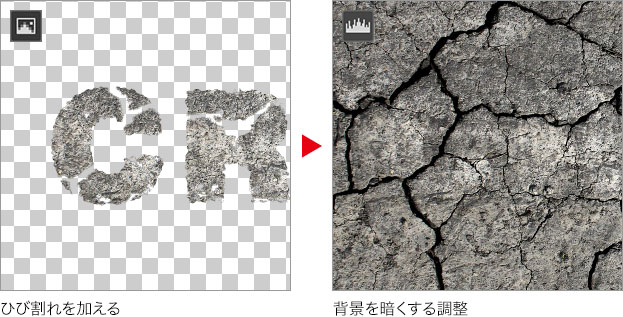
画像描画モードに切り替え
レイヤーマスクモードから、通常の画像描画モードに切り替えましょう。
【操作方法】
[ レイヤー ] パネルで、[ 背景 ] を選択して表示します。画像描画モードに切り替え
![[背景]を選択](https://psgips.net/wp-content/uploads/2022/05/txe16_04_01_01.jpg)
[ 背景 ] を選択
すると、レイヤーマスクモードから、通常の画像描画モードに切り替わります。
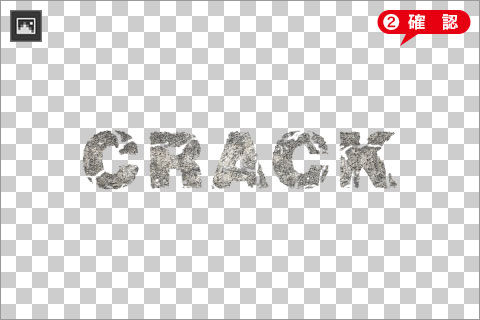
画像描画モードに切り替え
画像描画モード
レベル補正を作成
2枚のコンクリートの画像の背景を少し暗くして、文字の形で切り抜いた表面を浮立たせましょう。
【操作方法】
[ レイヤー ] パネルで、[ 背景 ] を選択します。
[ レイヤーを表示/非表示 ] をクリックして表示します。
![[背景]を選択して表示](https://psgips.net/wp-content/uploads/2022/05/txe16_04_02_01.jpg)
[ 背景 ] を選択して表示
[ 調整レイヤーを新規作成 ] をクリックして、メニューから、[ レベル補正 ] を選択します。[ レベル補正 1 ] を作成します。
![[レベル補正1]を作成](https://psgips.net/wp-content/uploads/2022/05/txe16_04_02_03.jpg)
[ レベル補正 1 ] を作成
[ プロパティ ] パネルで、[ 出力レベル ] に [ 0 / 220 ] を入力します。調整スライダーをドラッグ
![[出力レベル]に[0/220]を入力](https://psgips.net/wp-content/uploads/2022/05/txe16_04_02_04.jpg)
[ 出力レベル ] に [ 0 / 220 ] を入力
背景を少し暗くして、文字の表面を浮き立たせることができました。
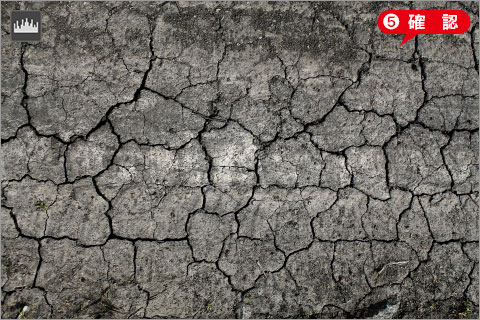
背景の画像を暗く調整

フリーのグラフィックデザイナーです。カタログ、ポスター、パッケージなど様々な分野に携わってきました。



